
Introduzione ad AutoCAD
AutoCAD è un famoso e popolare software di progettazione assistita da computer utilizzato da architetti, interior designer, ingegneri e grafici. Il programma è sviluppato e venduto dalla stessa Autodesk Company. AutoCAD viene utilizzato per creare progetti, mappe, segnali di direzione stradale, disegni e altri modelli 2D. Il software supporta il linguaggio API per modifiche e scopi di installazione. Questi sono .NET, ObjectARX, Visual LISP e altro. Oltre ad AutoCAD, abbiamo anche AutoCAD Advance Steel, AutoCAD Civil 3D, AutoCAD Electrical, AutoCAD Map3D e molti altri programmi. Le finestre sono state introdotte in precedenza in AutoCAD rispetto all'opzione Layout.
Che cos'è il layout in AutoCAD?
- Fondamentalmente, un layout in AutoCAD rappresenta uno spazio 2D in cui l'utente ha la possibilità di determinare la dimensione del tavolo da disegno e modificare il cartiglio e anche visualizzare più scene dell'oggetto contemporaneamente.
- In AutoCAD, l'utente è accessibile per creare un disegno usando due tipi di 'spazi. Lo spazio del modello e lo spazio del layout. Lo spazio modello è costituito dagli oggetti tridimensionali 3D creati dall'utente. Per visualizzarlo in una struttura dimensionale 2D, l'utente dovrà utilizzare la scheda Layout.
- Questa scheda di layout può essere utilizzata per visualizzare diverse viste 2D dell'oggetto 3d creato dall'utente nello spazio modello. Inoltre, l'utente può aggiungere tanti numeri di viste al layout e modificare anche le dimensioni del foglio. Lo spazio layout è anche noto come spazio carta e viene generalmente utilizzato per specificare i dettagli minori del modello creato. Un layout non può mai essere tridimensionale, in quanto viene indicato solo come un documento che mostra e modifica vari elementi del modello in base alle esigenze dell'utente.
- All'inizio, l'utente inizia a lavorare sullo spazio modello che è lo spazio 3D per disegnare oggetti. Lentamente per ottenere una prospettiva molto più ampia e corretta, utilizziamo la scheda Layout dal menu. Per creare disegni e progetti per scopi di stampa, utilizziamo la scheda layout stessa. La scheda layout ha la possibilità di modificare le dimensioni del modello relative alla modalità layout. Nel pannello di layout, un'unità del foglio viene presa come distanza reale sul foglio. Questa unità viene contata e misurata in millimetri o pollici.
- Alcuni dei comandi importanti utilizzati in AutoCAD per creare layout sono PLOT, VPORTS, LAYOUT, MODEL, VPMIN, PAGESETUP e molti altri.
Creazione di layout in AutoCAD
Si prega di trovare i passaggi seguenti per creare layout in AutoCAD.
Passaggio 1: per iniziare con un nuovo progetto, aprire AutoCAD.
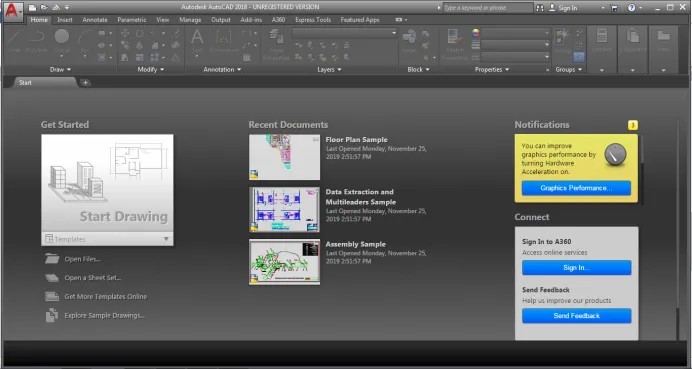
Passaggio 2: fare clic sul nuovo pulsante nell'angolo sinistro dell'interfaccia.

Passo 3: vedremo una finestra di dialogo chiamata template che si aprirà. Seleziona un modello dall'elenco nella casella. +

Non appena selezioniamo il modello, diventerà attiva una schermata. Nella schermata, possiamo vedere le opzioni MODELLO, LAYOUT 1, LAYOUT 2 nella parte inferiore dell'interfaccia.

Passaggio 4: per creare un oggetto 3d, rimanere solo nello spazio MODELLO. Fai clic sullo strumento Cerchio dal pannello Disegna e crea un cerchio come mostrato nell'immagine seguente.
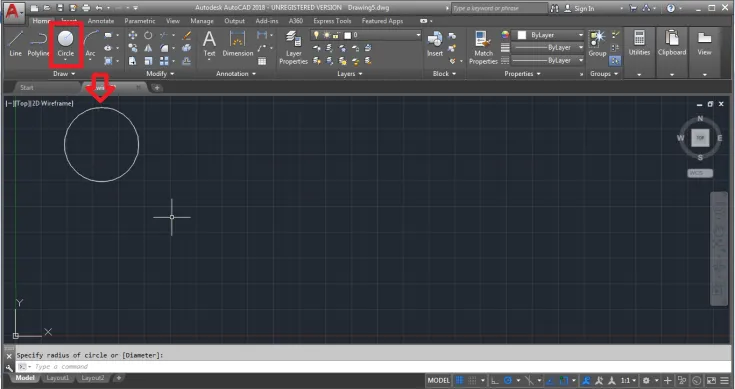
Passaggio 5: Ora, fai clic sullo strumento Polilinea e crea un oggetto casuale come mostrato nell'immagine qui sotto.

Passaggio 6: ora possiamo vedere il layout 1 e il layout 2 nella parte inferiore della pagina. Per aggiungere un layout, fai clic sul segno + allegato alla fine. Oppure, fare clic con il tasto destro del mouse su Layout 2 e selezionare Nuovo layout


Passaggio 7: verrà aggiunto un nuovo layout 3. Rinomina il Layout 3 in Layout finale facendo clic con il pulsante destro del mouse sullo stesso.
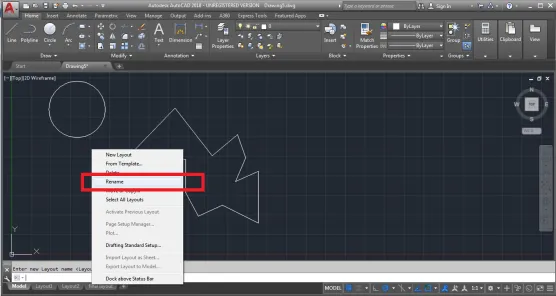
I modelli creati nello spazio modello verranno visualizzati anche nello spazio Layout. Ma sarà visibile come un disegno all'utente.
Passaggio 8: per regolare le dimensioni della pagina, fare clic con il pulsante destro del mouse su Layout finale e selezionare GESTIONE IMPOSTAZIONI PAGINA.
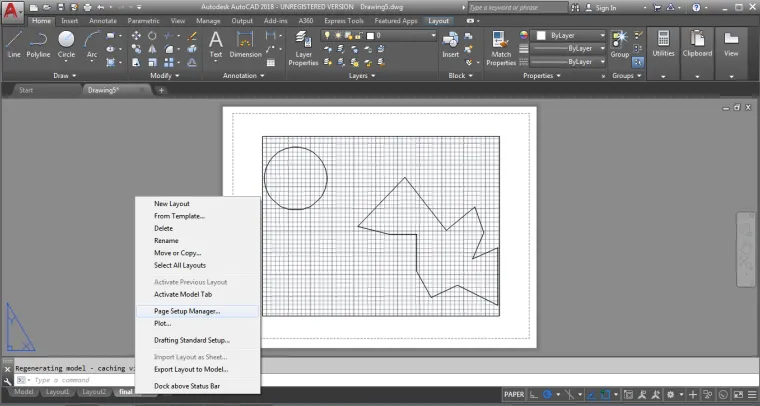
Vedi le modifiche nell'immagine qui sotto.

Modifica l'impostazione e le proprietà dalla finestra di dialogo. Allo stesso modo, possiamo modificare gli altri spazi del layout e cambiare e aggiungere anche il nome del titolo.
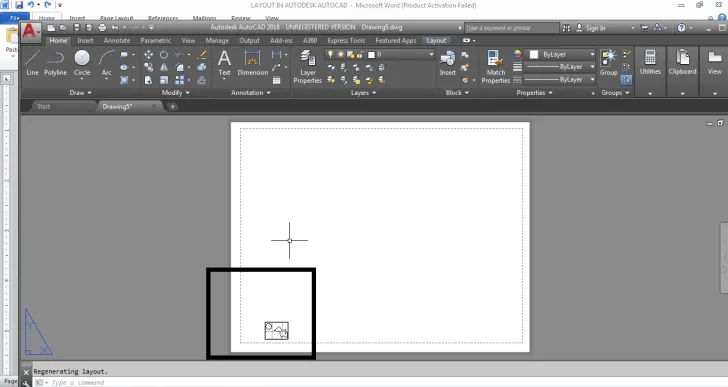
L'impostazione della pagina è necessaria per visualizzare diverse viste del modello 3D creato.
La scheda Layout presente nel software è una funzione molto utile ed è utilizzata principalmente dagli utenti per scopi diversi. La scheda del layout è facilmente controllabile e possiamo anche utilizzare il ridimensionamento delle annotazioni principalmente nello spazio del layout. Inoltre, la scheda di layout viene utilizzata per modificare e cambiare gli stili dell'oggetto. Dopo aver creato un modello, diventa molto difficile dare dimensioni e stili all'oggetto. Questo può essere facilmente raggiunto con l'uso dello spazio Layout nel software.
Conclusione
È come quando creiamo qualcosa su Max, vediamo lo stesso usando finestre diverse per regolare e modificare il design dell'oggetto. Utilizzando la stessa tecnica, AutoCAD utilizza due spazi diversi per creare e visualizzare le strutture in modo diverso. Abbiamo un oggetto e possiamo vedere e rappresentare che un oggetto in 10 modi diversi è l'uso della scheda Layout. Gli architetti e i designer trovano questo spazio utile e utile nella realizzazione di disegni e stampe. Inoltre, questo spazio di layout è stato aggiunto di recente nel programma e da allora ha potenziato anche l'uso di AutoCAD.
Articoli consigliati
Questa è una guida al layout in AutoCAD. Qui discutiamo l'introduzione a AutoCAD e come creare layout in AutoCAD e i comandi utilizzati in AutoCAD per creare layout. Puoi anche consultare i nostri altri articoli correlati per saperne di più -
- Vantaggi dell'utilizzo di AutoCAD
- Quali sono i vari strumenti di AutoCAD?
- Scopri i comandi di base di AutoCAD
- Caratteristiche e applicazioni di AutoCAD